Как отключить почтовые уведомления в Windows 10
Несмотря на рост числа таких приложений, как WhatsApp и Facebook Messenger, мы по-прежнему отправляем более 2,4 миллиарда писем каждую секунду (или целых 74 триллиона ежегодно!). Учитывая это, легко увидеть, как уведомление по электронной почте в Windows 10 может раздражать.
К счастью, в Windows 10 есть способ отключить уведомления по электронной почте, хотя это не так очевидно, как должно быть. В этой короткой статье мы объясним, как навсегда отключить уведомления.
Как отключить почтовые уведомления в Windows 10
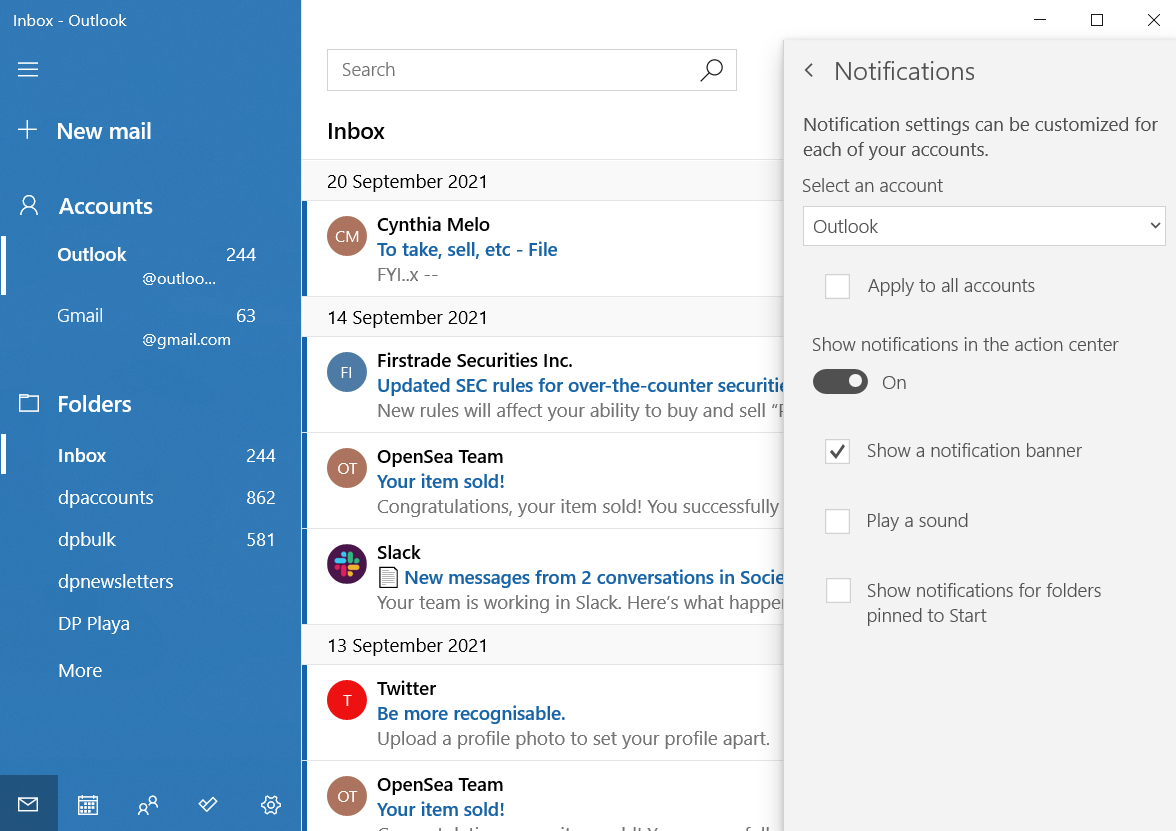
Чтобы отключить почтовые уведомления в Windows 10, просто следуйте простым пошаговым инструкциям ниже.
- Откройте приложение Почта на своем компьютере.
- В нижнем левом углу окна щелкните значок « Настройки» .
- Выберите Уведомления .
- Вариант 1. Выберите учетную запись, для которой вы хотите отключить уведомления, в раскрывающемся меню в верхней части экрана, затем установите флажок рядом с « Показать баннер с уведомлением» .
- Вариант 2. Сдвиньте переключатель рядом с Показывать уведомления в Центре уведомлений .
- Теперь откройте приложение " Настройки Windows".
- Зайдите в систему .
- На левой панели нажмите Уведомления и действия .
- Прокрутите вниз, чтобы получить уведомления от этих отправителей .
- Сдвиньте переключатель рядом с Почтой в положение Выкл .
Если вы передумали и хотите снова включить уведомления по электронной почте, вы можете просто отменить шаги, которые мы перечислили выше.
Помните, что если вы используете сторонний почтовый клиент для Windows (или другое официальное почтовое приложение Microsoft, Outlook), процесс будет отличаться. Вы по-прежнему можете использовать меню настроек, чтобы отключить все уведомления от определенного приложения, но вы можете захотеть получить более детальный уровень контроля. В таких случаях вам нужно будет внести изменения в меню индивидуальных настроек каждого приложения.
Дополнительные сведения о внесении изменений для отдельных приложений см. В справочной литературе разработчика.